Wie Sie eine PDF-Datei, ein Bild oder ein lokales Video mit Ihrem Publikum teilen
Während Ihrer Videokonferenzen können Sie PDF-, Bild- oder Videodateien präsentieren, indem Sie Ihre Datei einfach von Ihrem Desktop auf die Meeting-Seite ziehen und dort ablegen. Sie müssen dazu nicht einmal auf den Screen-Sharing-Modus zugreifen!
.gif?width=688&name=drag%20and%20drop%20(2).gif)
Nachdem Sie die ausgewählten PDF-, Bild- oder Video-Dateien abgelegt oder hochgeladen haben (Sie können auch mehrere Dateien eines Formats gleichzeitig auswählen und gemeinsam präsentieren), bietet Ihnen eyeson eine Vorschauoption an.
Klicken Sie auf Präsentieren, um die entsprechende Datei allen Meeting-Teilnehmern zu präsentieren.

Präsentation von PDF- und Bilddateien
In der unteren rechten Ecke des Bildschirms finden Sie auch eine Symbolleiste:
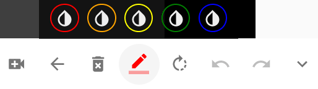
Mit dem Bleistift haben Sie die Möglichkeit, auf dem Bild/PDF Notizen in verschiedenen Farben zu machen und Dinge zu markieren. Mit den Rückgängig- und Wiederherstellen-Pfeilen können Sie in Ihren vorgenommenen Markierungen hin und her navigieren. Ein Mülleimer steht zur Verfügung, so dass Sie bei Bedarf alle Markierungen löschen können.

Um das Bild oder die PDF-Datei zu drehen, verwenden Sie das Rotationssymbol.

Klicken Sie auf das Kamera-Symbol, wenn Sie Ihr während der Präsentation angezeigtes Kamerabild vergrößern oder verkleinern wollen.

Klicken Sie auf den geraden Pfeil, wenn Sie die Position Ihrer Kamera auf der Präsentation verändern wollen. Der Pfeil zeigt Ihnen an wohin Ihre Kamera sich beim nächsten Mal klicken bewegt.

Wenn Sie auf den kleinen Pfeil (![]() ) auf der rechten Seite der Symbolleiste klicken, schließen Sie die Symbolleiste, und das Fenster der Videokonferenz wird erweitert.
) auf der rechten Seite der Symbolleiste klicken, schließen Sie die Symbolleiste, und das Fenster der Videokonferenz wird erweitert.
Wenn Sie mit dem Präsentieren fertig sind, drücken Sie einfach auf Stop.

Präsentation von Videodateien
Wenn Sie eine lokale Videodatei präsentieren wollen, sehen Sie zuerst einmal eine Vorschau. In dieser Video-Vorschau können Sie schon einmal zum gewünschten Punkt in Ihrem Video navigieren und die Lautstärke regeln. Wenn Sie mit Ihren Einstellungen fertig sind, klicken Sie auf Präsentieren, um das Video wie gewünscht allen Teilnehmern zu präsentieren.

Bitte beachten Sie, dass das Format Ihrer Videodatei von Ihrem benutzten Browser unterstützt werden muss. Da Videodateien im Allgemeinen Audio- und Videoinformationen enthalten, muss der Browser sowohl das Video- als auch das Audioformat Ihrer Datei unterstützen.
Wenn Sie mit Ihrer Präsentation fertig sind, klicken Sie einfach auf Stop.

Eine andere Möglichkeit, eine Datei zu präsentieren ist es, den Präsentationsmodus auszuwählen.
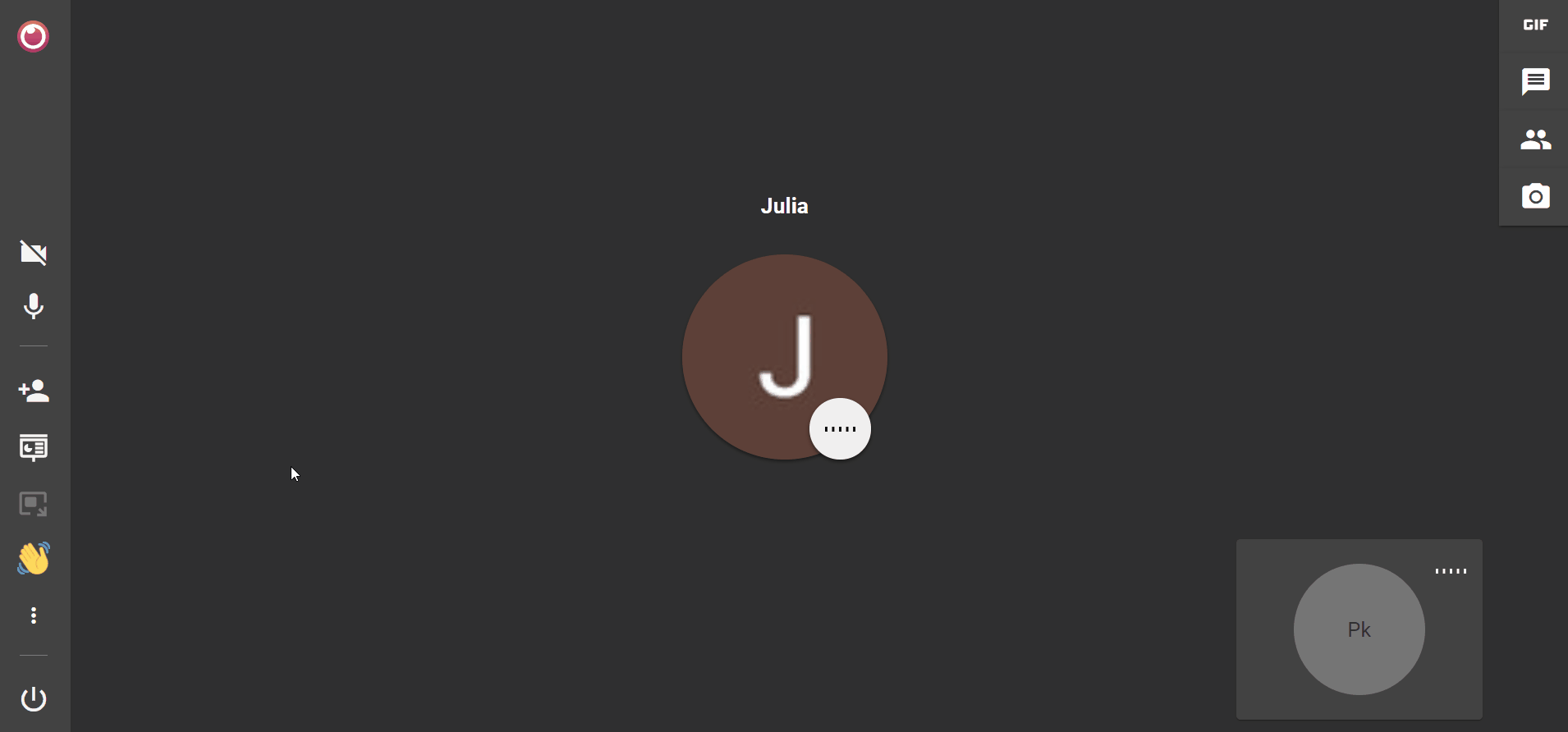
Hier können Sie zusätzlich auch Ihren Bildschirm im Vollbildmodus teilen oder Ihren Bildschirm anstatt Ihres eigenen Videos teilen.
Wir hoffen, dass bis jetzt alles klar ist. Falls nicht, können Sie sich auch die Videoversion dieses Tutorials ansehen.
Brauchen Sie Unterstützung?
Sollten Sie Kommentare, Vorschläge oder Fragen haben, zögern Sie bitte nicht, sich an support@eyeson.com zu wenden!